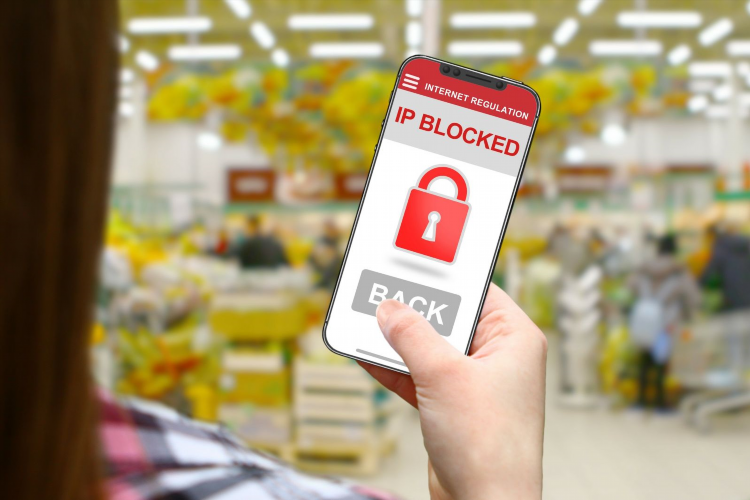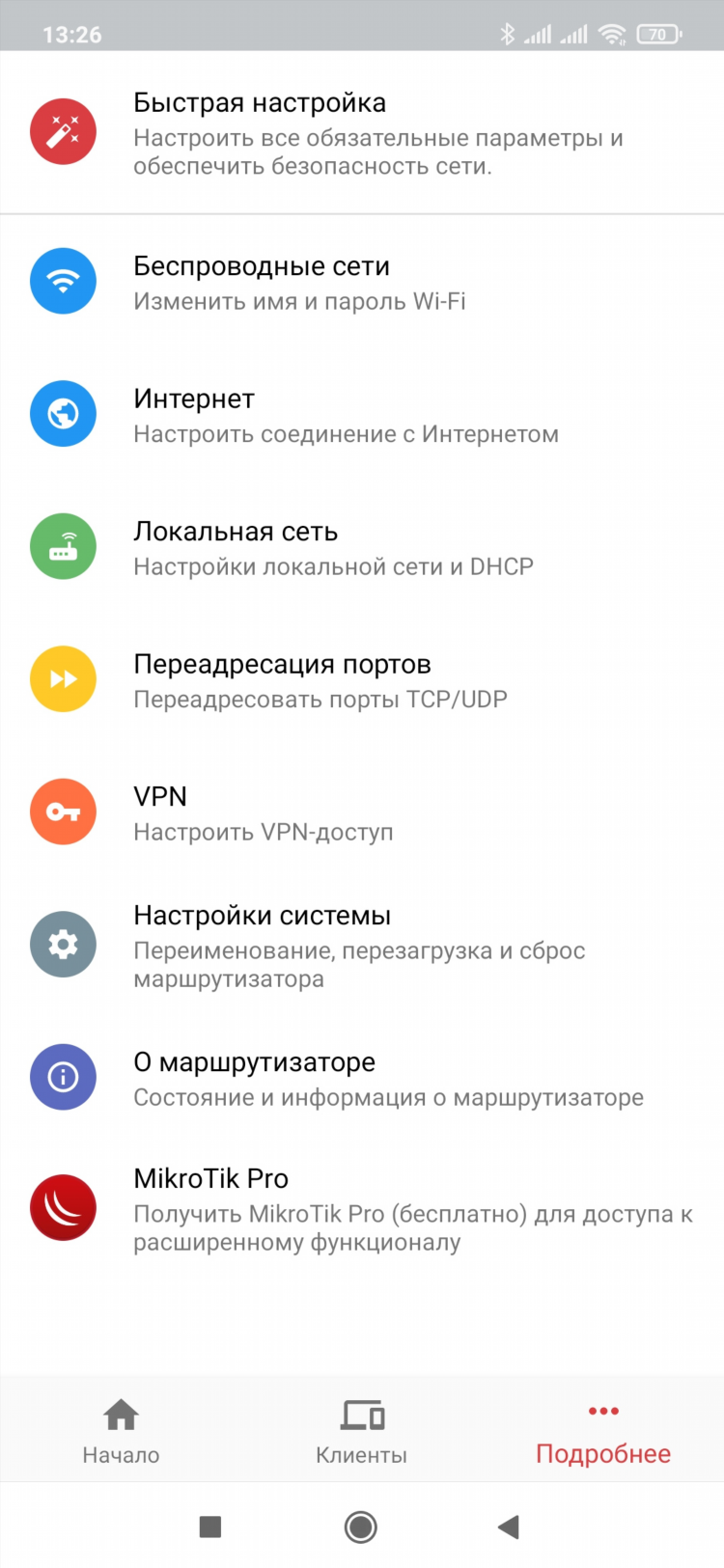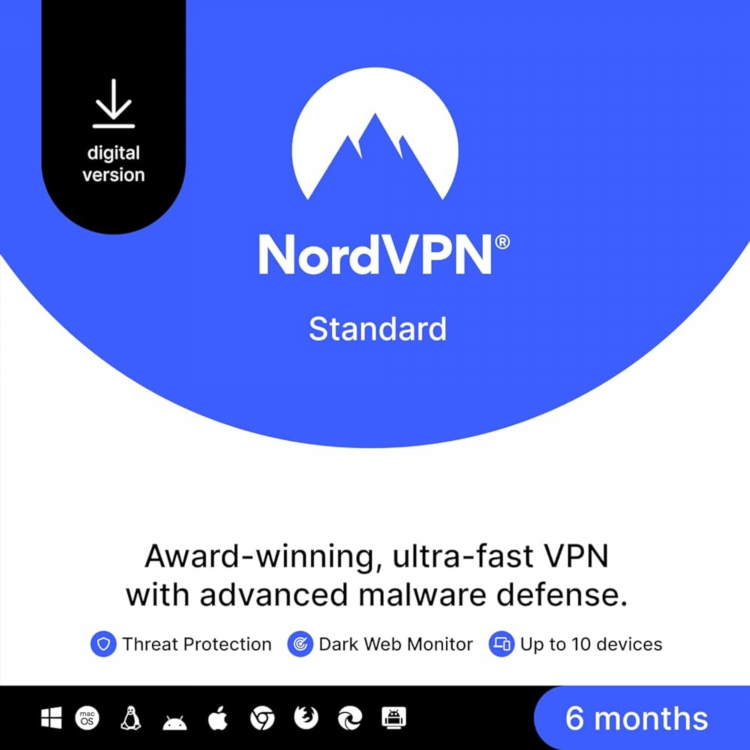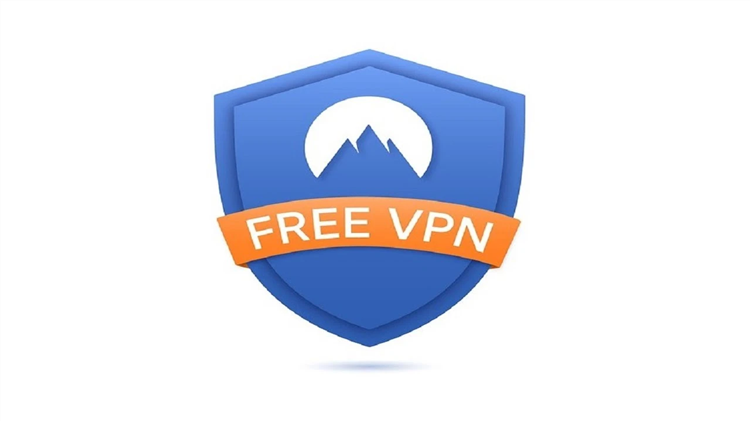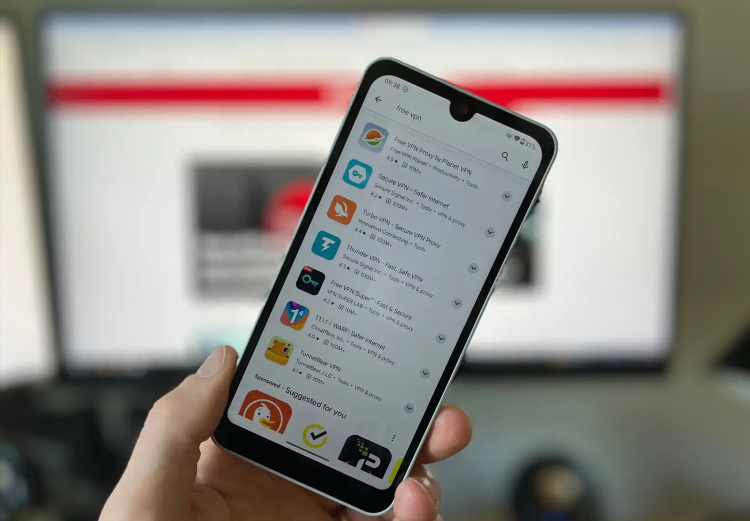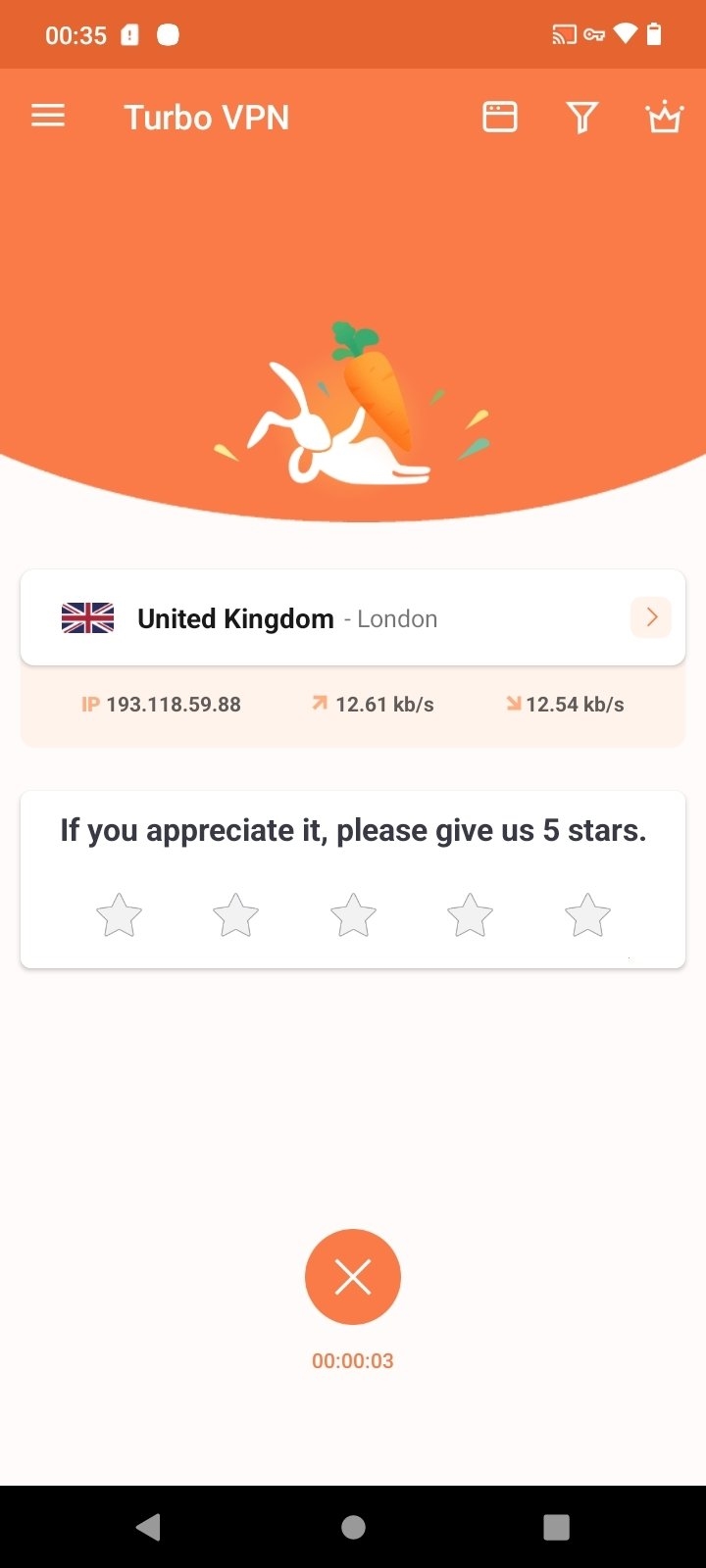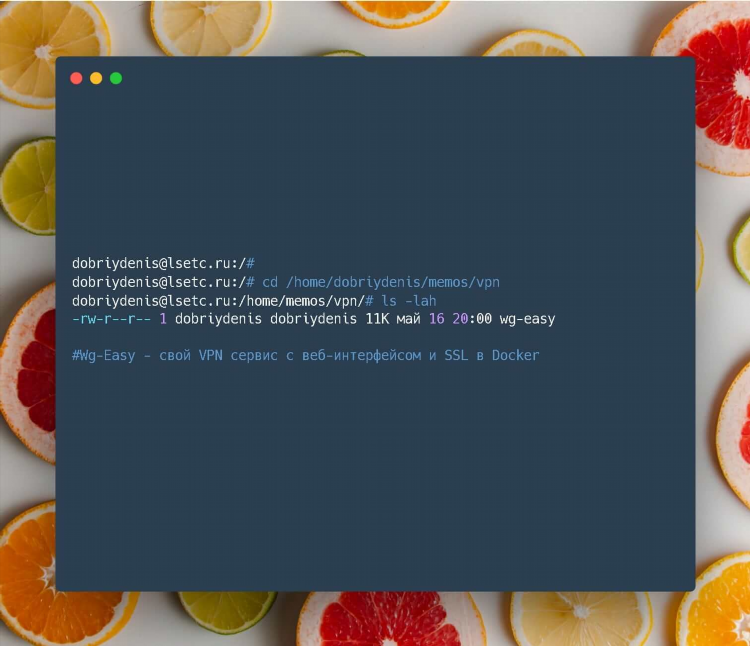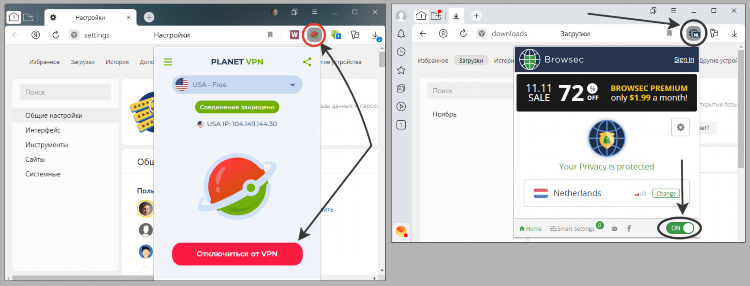
Как поменять VPN в Яндекс Браузере
Что такое VPN в Яндекс Браузере
VPN (Virtual Private Network) — это технология, обеспечивающая защищённое подключение к интернету через зашифрованный канал. В Яндекс Браузере встроенного VPN на данный момент не предусмотрено, однако возможно использовать сторонние расширения или внешние приложения для изменения виртуального местоположения и защиты трафика. Важно понимать, как поменять VPN в Яндекс Браузере для обеспечения безопасного и приватного интернет-серфинга.
Как поменять VPN в Яндекс Браузере через расширения
Наиболее распространённый способ — установка VPN через расширения в магазине дополнений.
Установка VPN-расширения из интернет-магазина
-
Открыть Яндекс Браузер.
-
Перейти в раздел «Дополнения».
-
Пролистать страницу до раздела «Каталог расширений для Google Chrome» и перейти по ссылке.
-
Найти в магазине подходящее VPN-расширение (например, Browsec, Touch VPN, Hola VPN).
-
Нажать «Установить» и подтвердить установку.
-
После установки значок расширения появится рядом с адресной строкой.
Смена VPN-сервера через установленное расширение
-
Кликнуть по значку установленного расширения.
-
Выбрать страну или сервер из доступного списка.
-
Активировать VPN-подключение.
-
Дождаться подтверждения смены IP-адреса.
Использование внешнего VPN-клиента
В случае необходимости более надёжной защиты трафика можно использовать сторонние VPN-приложения, работающие на уровне всей операционной системы.
Примеры надёжных VPN-сервисов
-
NordVPN
-
ExpressVPN
-
Surfshark
-
ProtonVPN
Настройка внешнего VPN-клиента
-
Скачать и установить выбранное приложение с официального сайта.
-
Авторизоваться в клиенте.
-
Выбрать предпочтительный сервер.
-
Активировать подключение.
-
Запустить Яндекс Браузер — весь трафик будет автоматически проходить через VPN.
Как поменять VPN в Яндекс Браузере на мобильном устройстве
На мобильных устройствах VPN чаще всего реализуется через отдельные приложения, так как расширения в браузерах недоступны.
Использование VPN на Android и iOS
-
Скачать VPN-приложение из Google Play или App Store.
-
Установить и открыть приложение.
-
Войти в аккаунт или зарегистрироваться.
-
Выбрать страну и подключиться к серверу.
-
Открыть Яндекс Браузер — VPN будет работать в фоновом режиме.
Возможные проблемы при смене VPN в Яндекс Браузере
-
Низкая скорость интернета — может быть вызвана перегрузкой VPN-сервера.
-
Блокировка расширений — некоторые VPN могут быть ограничены на уровне браузера или антивирусного ПО.
-
Утечка IP-адреса — при использовании ненадёжных сервисов возможна компрометация конфиденциальных данных.
Рекомендации по выбору VPN
-
Использовать только проверенные и авторитетные VPN-сервисы.
-
Избегать полностью бесплатных решений без прозрачной политики конфиденциальности.
-
Проверять наличие функций шифрования, отсутствия логирования и возможности выбора серверов.
FAQ
Какой способ смены VPN в Яндекс Браузере является самым надёжным?
Использование внешнего VPN-клиента считается наиболее надёжным методом, поскольку защищает весь трафик устройства, включая Яндекс Браузер.
Можно ли включить VPN в Яндекс Браузере без установки расширений?
Нет. На данный момент в Яндекс Браузере отсутствует встроенный VPN. Для смены VPN требуется использовать расширение или внешнее приложение.
Можно ли использовать бесплатные VPN-расширения?
Да, однако рекомендуется тщательно проверять репутацию сервиса и его политику конфиденциальности, чтобы избежать утечек данных.
Как проверить, что VPN работает в Яндекс Браузере?
Для проверки следует перейти на сайт определения IP-адреса (например, 2ip.ru или whatismyip.com) и убедиться, что отображается IP другой страны.
Будет ли работать VPN в режиме Инкогнито?
Если VPN активирован на уровне расширения или системы, он будет работать и в режиме Инкогнито. Однако некоторые расширения требуют отдельного разрешения для работы в приватном режиме.